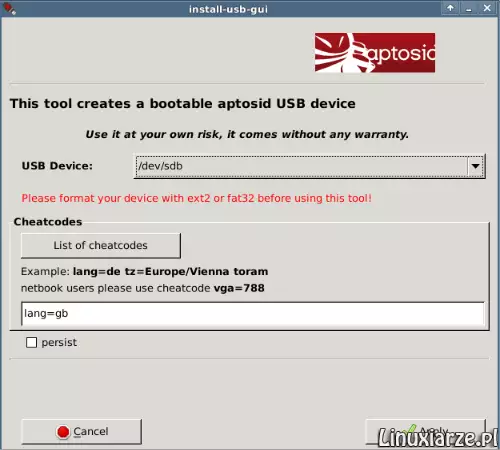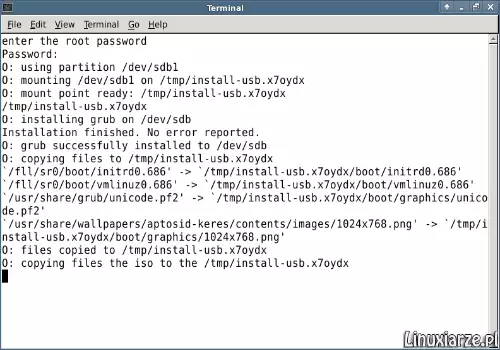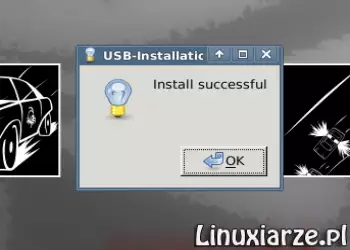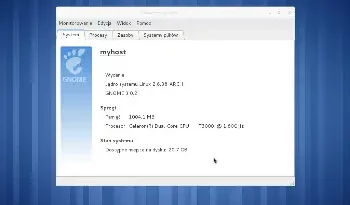aptosid – instalacja na pamięci USB
Ostatnia aktualizacja: 30 listopada 2024, 15:53
Nie jest to Instalacja dystrybucji Aptosid na pamięci USB – jest to utworzenie bootowalnego dysku USB.
Niniejszy wpis ma charakter czysto poglądowy i może różnić się od Twojej instalacji i aktualnej wersji systemu.
Jeśli w dalszym ciągu chcesz zainstalować Aptosid a nie chcesz dokonywać zmian na dysku dzieląc go na dodatkowe partycje to możesz zainstalować system na pamięci USB na dwa sposoby:
– przenosząc system Live na nośnik USB (live boot USB)
– wykonując pełna instalację na nośniku USB
Utworzenie bootowalnego dysku aptosid live USB
Aptosid Live można przenieść na pamięci USB wybierając z menu „System-> Install-aptosid-to-usb” niezależnie czy system jest uruchomiony z dysku czy płyty CD.
1. Pierwszą czynnością po podłączeniu pamięci USB do portu jest sformatowanie jej na system plików „fat32” lub „ext2” za pomocą programu GParted.
2. Jeśli system uruchomiony jest z płyty w trybie Live to musisz ustanowić hasło administratora na czas tej sesji – bez tego instalator nie rozpocznie instalacji.
a. Uruchom konsolę tekstową i wpisz polecenie wejścia na konto root bez hasła :
su
b. Teraz ustal to hasło wpisując je dwukrotnie, poleceniem :
passwd root
type root passwd:
re-type root passwd:
c. Możesz zamknąć terminal.
2. Następnie uruchom instalator, wybierz „USB Device” (tutaj; /dev/sdb) oraz plik „iso” jeśli uruchomiłeś/aś system z dysku twardego i posiadasz obraz systemu. Kliknij na „Apply” aby zacząć instalację.
3. Po uruchomieniu się konsoli tekstowej musisz podać hasło administratora i poczekać na zakończenie instalacji.
4. Instalacja zakończona więc możesz zamknąć to okno i uruchomić system z pamięci USB dokonując zmiany w BIOS ustawiając „Device USB” jako pierwszą opcję startową.